Word2013如何插入专业公式
2017-03-06
相关话题
怎么在Word2013中插入公式呢?Word2013对公式的编辑提供了更强大的支持,利用Word2013公式编辑器,我们可以设计各类所需要的数学、化学和物理等形式多样的公式。下面随小编一起看看吧。
Word2013插入专业公式的步骤
1、用Word2013打开一篇文档,将光标定位到我们需要插入公式的位置,并切换到“插入”选项卡,我们现在选择“符号”选项组中的“公式”命令,然后就可以根据自己的需要插入公式了。例如,我们现在选择“二项式定理”。

2、此时,文档中已经插入二项式定理的标准形式,并自动切换到“公式工具->设计”选项卡,我们可以根据自己的需要设计公式。例如,我们现在需要的是“(x-√3)^10”,则可以先将标准形式修改为“(x-3)^10”,再选中“3”,然后单击“结构”组中的“根式”选项,选择“平方根”。
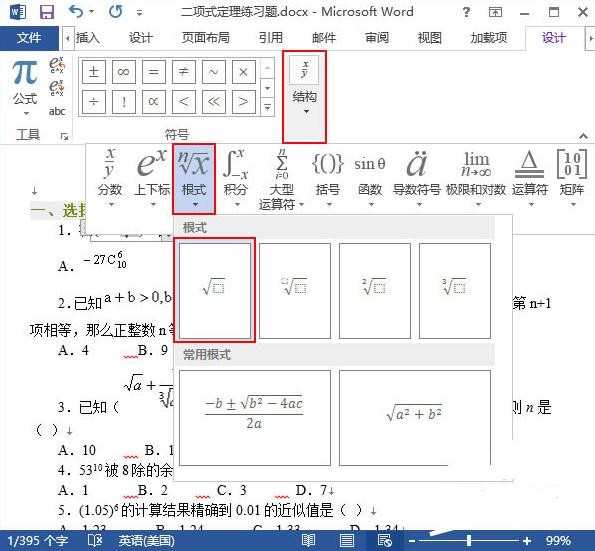
3、OK,我们的二项式定理已经插入到了文档中,设计完成之后的效果如下图所示。

关于Word2013公式的相关文章推荐:
1.word2013如何插入和编辑公式
2.如何解决word2013无法插入公式
3.Word2013怎么插入和编辑公式